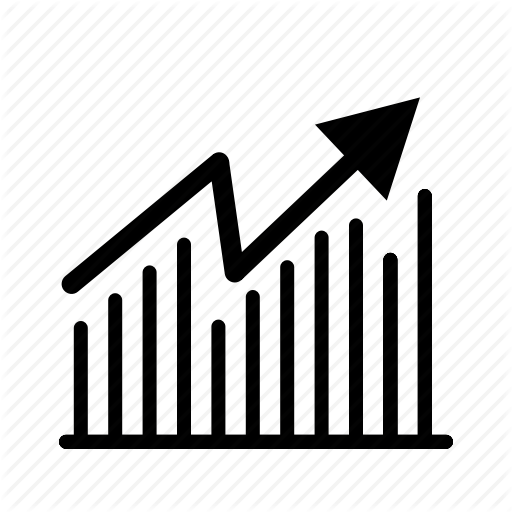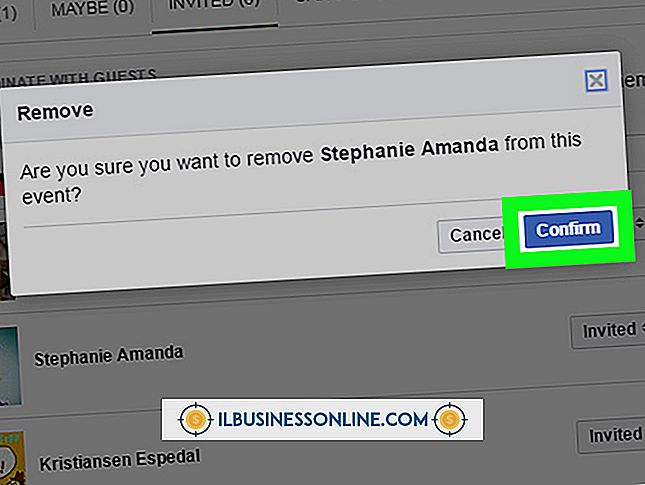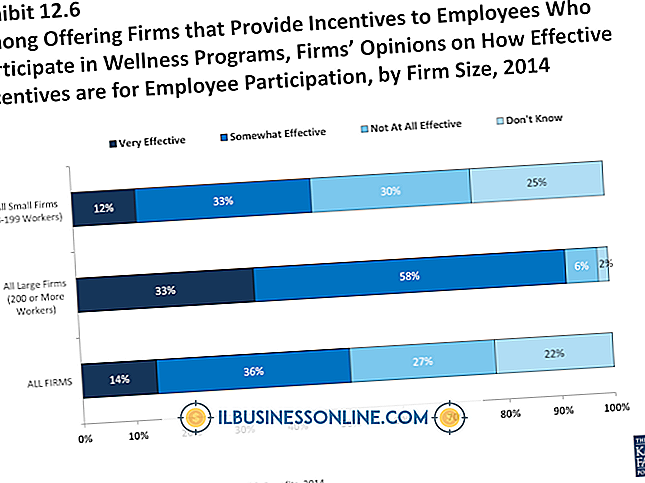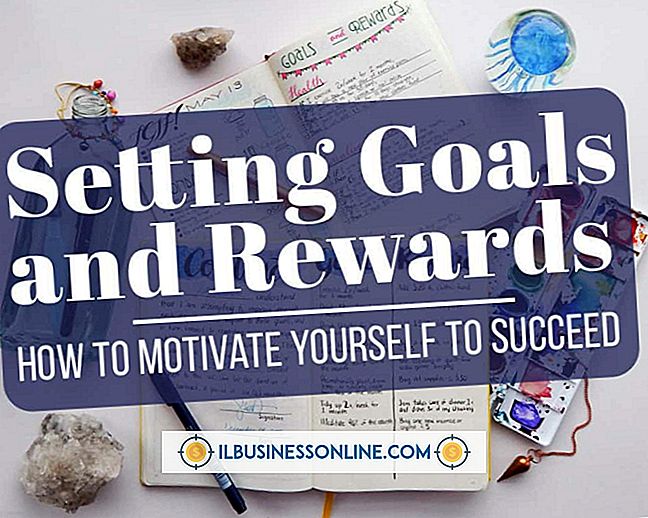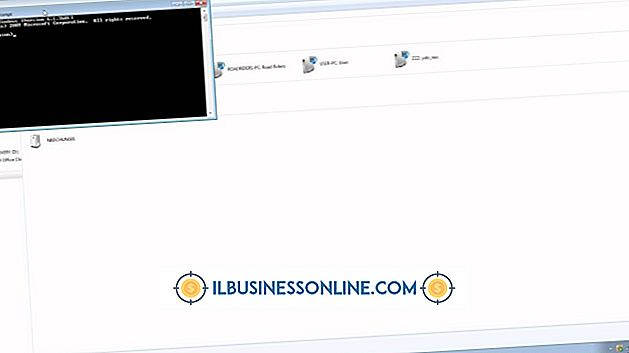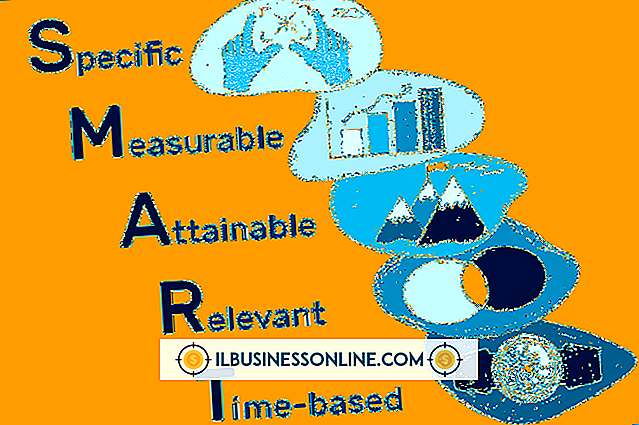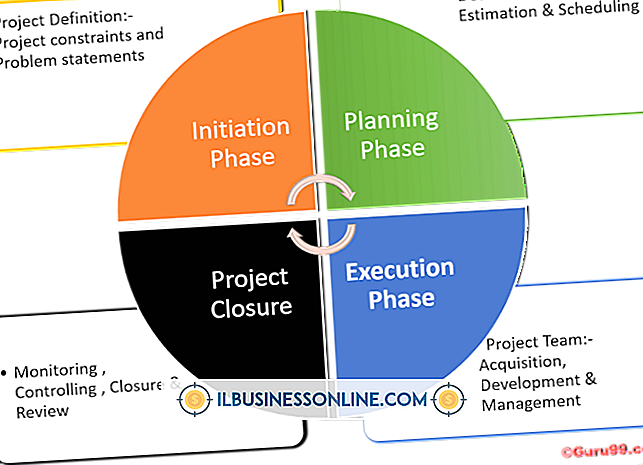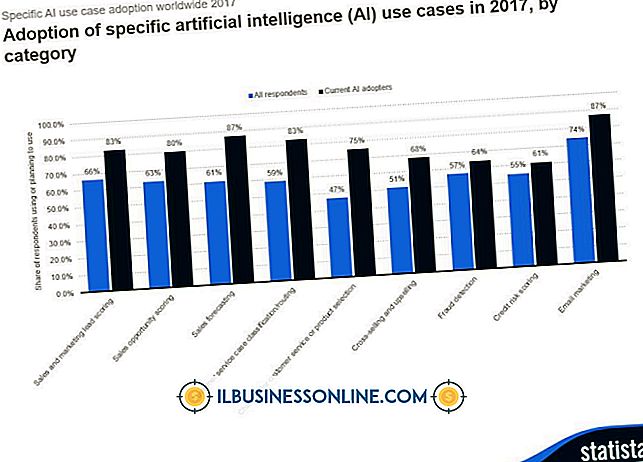Como virar uma imagem no PowerPoint

Adicionar imagens às apresentações do PowerPoint de sua pequena empresa é uma maneira de adicionar profissionalismo e talento visual. Mas nem todas as imagens são necessariamente orientadas por padrão da maneira que você deseja. Talvez você queira uma seta apontando para a esquerda, mas tudo que você tem é uma imagem de uma seta apontando para a direita. Invertendo uma imagem no PowerPoint, você pode criar uma versão espelhada ou invertida do original. Você pode inverter uma imagem horizontalmente ou verticalmente.
1
Crie uma nova apresentação do PowerPoint ou abra uma existente.
2
Clique uma vez em uma imagem existente ou insira uma nova imagem no slide desejado. Para inserir uma nova imagem, clique em “Inserir” e selecione “Imagem” no menu principal do PowerPoint.
3
Clique uma vez na sua imagem para se certificar de que está ativa. Você saberá que está ativo quando você vê oito pequenos quadrados situados em torno de sua borda externa.
4
Clique em "Formatar" na imagem Menu Ferramentas. Na maioria das versões do PowerPoint, você também pode clicar duas vezes na foto para iniciar o pop-up Format.
5
Selecione "Girar" na lista de opções no grupo Organizar no pop-up Formato.
6
Selecione "Flip Horizontal" ou "Flip Vertical" para virar sua imagem da maneira desejada.